Autors Administrators
Datora cietie diski ir vieta, kuru varat izmantot datu glabāšanai. Pirms jebkura datora iegādes ir jāapsver, cik daudz vietas tajā ir cietajā diskā, jo lielāka vieta, kurā varat uzglabāt vairāk datu. Datu pārsūtīšanas ātrums ir atkarīgs arī no cietā diska griešanās ātruma.
Skatīt arī: -Dzēst pagaidu failus operētājsistēmā Windows 10
Tomēr jums jāzina, cik daudz vietas ir pieejams jūsu cietajā diskā, lai varētu pārvaldīt saglabātos datus. Šie ir daži vienkārši soļi, lai pārbaudītu, cik daudz vietas ir jūsu cietajā diskā.
Darbības, lai pārbaudītu, cik cietā diska jums ir uz Windows 10 datora
1. solis
- No tastatūras nospiediet Windows + X taustiņu.
2. solis
- Izvēlnē Enerģijas lietotājs atlasiet Diska pārvaldība.
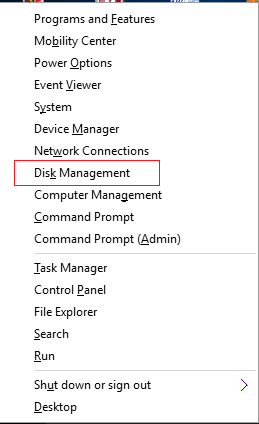
3. solis
- Diska pārvaldības loga apakšējā segmenta kreisajā pusē atradīsit Disks 0 Bloķēt, kas parāda jūsu cietā diska ietilpību.

Disk Management Windows operētājsistēmā Windows 10 varat arī atvērt dažādos veidos -
1. pieeja
- Nospiediet Windows + R lai atvērtu dialoglodziņu Palaist palaist logu kreisajā apakšējā stūrī.
- Enter diskmgmt.msc atvērtajā cilnē un noklikšķiniet uz pogas Labi.

2. pieeja
- Atvērt Komandu uzvedne Vienkārši nospiežot Windows + X.
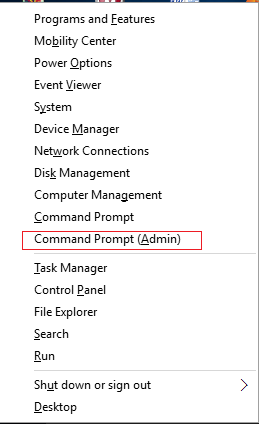
- Rakstiet diskmgmt.msc komandrindā un Strike Enter.
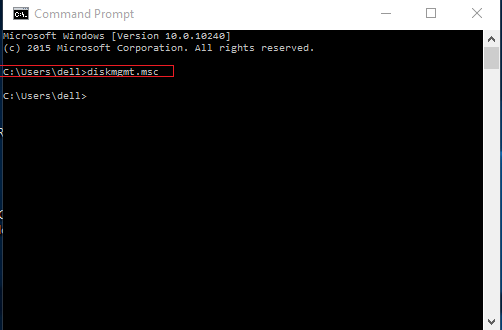
Šis raksts palīdzēs jums atrast vienkāršāko veidu, kā pārbaudīt, cik cietā diska ir jūsu Windows 10 datorā. Izņemot garlaicīgu darbu, ar peles labo pogu noklikšķinot uz C diska un Windows 10 datora atrašanas vietas cietajā diskā, izmēģiniet šos vienkāršos veidus.


